О чем эта статья
8 мая 2014 года вышел новый релиз программы УТ 11 – релиз УТ 11.1.6.17. В связи с этим предлагаем Вам ознакомится с серией статей, посвященных обзору изменений в УТ 11.1.6.
В первую очередь хотелось бы обратить Ваше внимание на то, что с выходом данного релиза УТ 11 в программе появилась возможность использовать вариант интерфейса «Такси».
В данной статье именно его мы и рассмотрим.
Применимость
Статья написана для редакции УТ 11.1. Если вы используете эту редакцию, отлично – прочтите статью и внедряйте рассмотренный функционал.
Если Вы работаете со старшими версиями УТ 11, то данный функционал является актуальным. Наиболее заметным отличием УТ 11.3/11.4 от редакции 11.1 является интерфейс Такси. Поэтому, чтобы освоить материал статьи – воспроизведите представленный пример на своей базе УТ 11. Таким образом, Вы закрепите материал практикой :)
Пример формирования отчета в интерфейсе «Такси»
Для включения интерфейса «Такси» нужно перейти в «Главное меню» – «Сервис» – «Параметры». В открывшемся окне выберем вариант внешнего вида «Такси» и нажмем кнопку «Перезапустить».
Для увеличения нажмите на изображение.
После перезапуска программы, мы увидим вот такой внешний вид УТ11:
Для увеличения нажмите на изображение.
Для эксперимента создадим новую номенклатурную позицию, оформим её закупку, установим цену на товар, оформим реализацию и сформируем отчет «Выручка и себестоимость продаж».
Основная цель – рассмотреть новый интерфейс «Такси» на примере данных объектов конфигурации и получить верную валовую прибыль.
Итак, перейдем в раздел «Нормативно-справочная информация» – «Номенклатура» и создадим новую позицию под названием, например, «Стол».
Для увеличения нажмите на изображение.
Как видим, внизу программы для каждой формы открытого окна создается закладка.
Создадим новых партнеров:
- поставщик «Поставщик мебели»:
Для увеличения нажмите на изображение.
- клиент «Иванов ООО»:
Далее перейдем в раздел «Маркетинг и планирование» – «Настройки и справочники» – «Виды цен». Создадим новый вид цены под названием, например, «Розничная».
Установим флажок «Цена включает НДС». Укажем использование при продаже клиентам и при вводе на основании документов поставки. Установим наценку на цену поступления как 100%. Запишем вид цены.
Для увеличения нажмите на изображение.
После этого перейдем в раздел «Закупки» в пункт панели навигации «Документы поступления».
Для увеличения нажмите на изображение.
Проведем закупку 10 столов по цене 5 000 руб. у поставщика «Поставщик мебели». Создадим новый документ «Поступление товаров и услуг».
Для увеличения нажмите на изображение.
В документе «Поступление товар и услуг» нажмем кнопку «Создать на основании» и выберем пункт «Установка цен номенклатуры».
Для увеличения нажмите на изображение.
Далее в разделе «Продажи» оформим продажу 5 столов клиенту «Иванов ООО» по цене «Розничная». Создадим новый документ «Реализация товаров и услуг».
Для увеличения нажмите на изображение.
Закупки и продажу товара мы оформили. Теперь в разделе «Финансы» запустим обработку «Закрытие месяца». Выполним операции по закрытию месяца.
Для увеличения нажмите на изображение.
Далее нужно проанализировать полученную прибыль от продажи. Перейдем в список отчетов по финансам (раздел «Финансы» – «Отчеты по финансам»):
Для увеличения нажмите на изображение.
Сформируем отчет «Выручка и себестоимость продаж»:
Для увеличения нажмите на изображение.
Отлично! Отчет сформировался и полученные результаты правильные.
Итак, видим, что интерфейс внешне изменился. Разделы программы теперь отображаются по левой стороне, для каждой формы открытого окна создается закладка, которая отображается в нижней части программы. Но, если смотреть в общем, принцип работы не изменился.
Также нужно отметить, что на данный момент разработчики все же рекомендуют использовать интерфейсы «В закладках» и «В отдельных окнах». Поскольку переработка под «Такси» процесс длительный, и когда он завершится неизвестно.
Сейчас использовать «Такси» можно, но работоспособность и удобство УТ 11 в этом варианте интерфейса окончательно разработчиками не тестируется и не гарантируется. Так что, каким интерфейсом пользоваться, выбирать Вам!
![]()
PDF-версия статьи для участников группы ВКонтакте
Мы ведем группу ВКонтакте – http://vk.com/kursypo1c.
Если Вы еще не вступили в группу – сделайте это сейчас и в блоке ниже (на этой странице) появятся ссылка на скачивание материалов.
Ссылка доступна для зарегистрированных пользователей)
Ссылка доступна для зарегистрированных пользователей)
Ссылка доступна для зарегистрированных пользователей)
![]()
Другие статьи по новым возможностям УТ 11.1:
«Поиск и удаление дублей элементов»
«Динамические комплекты (наборы) номенклатуры»
«Отгрузка товара с отложенным переходом права собственности»

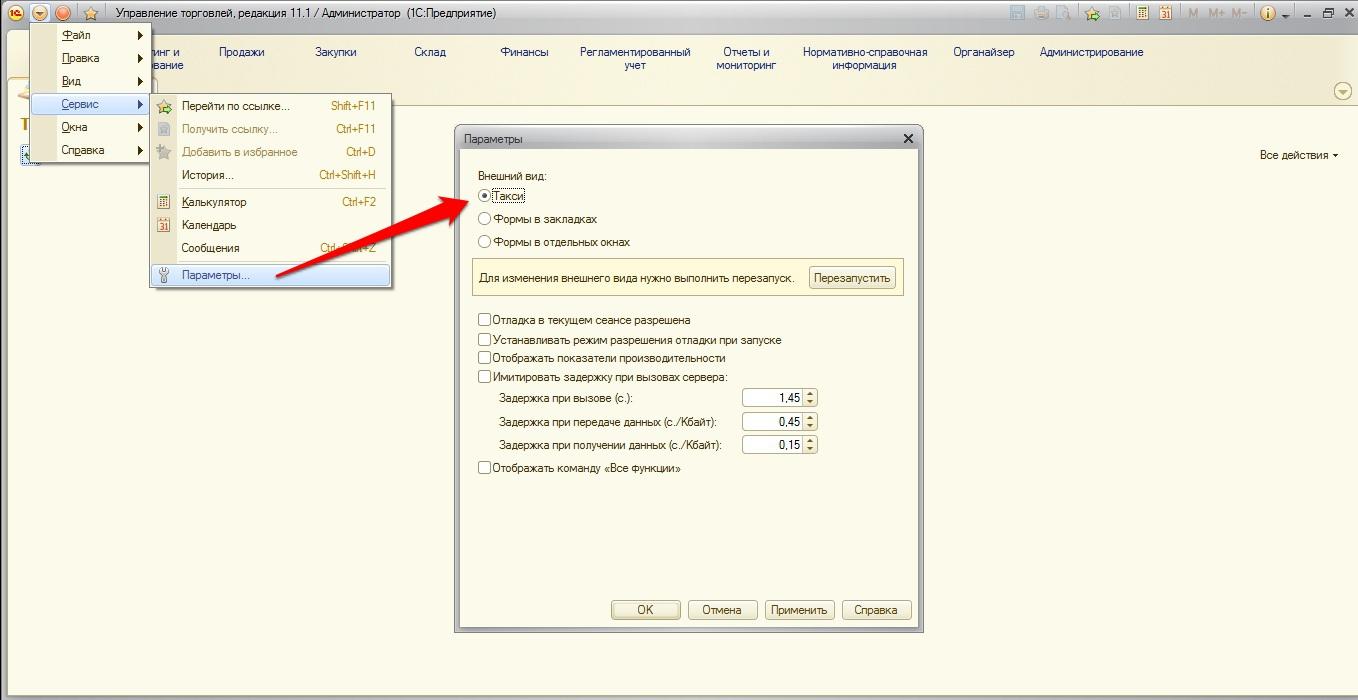
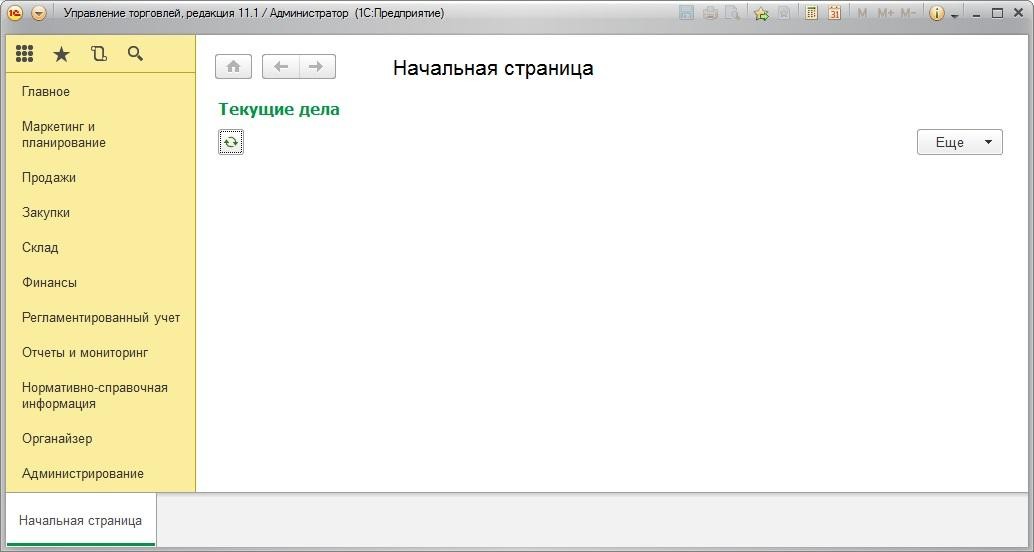
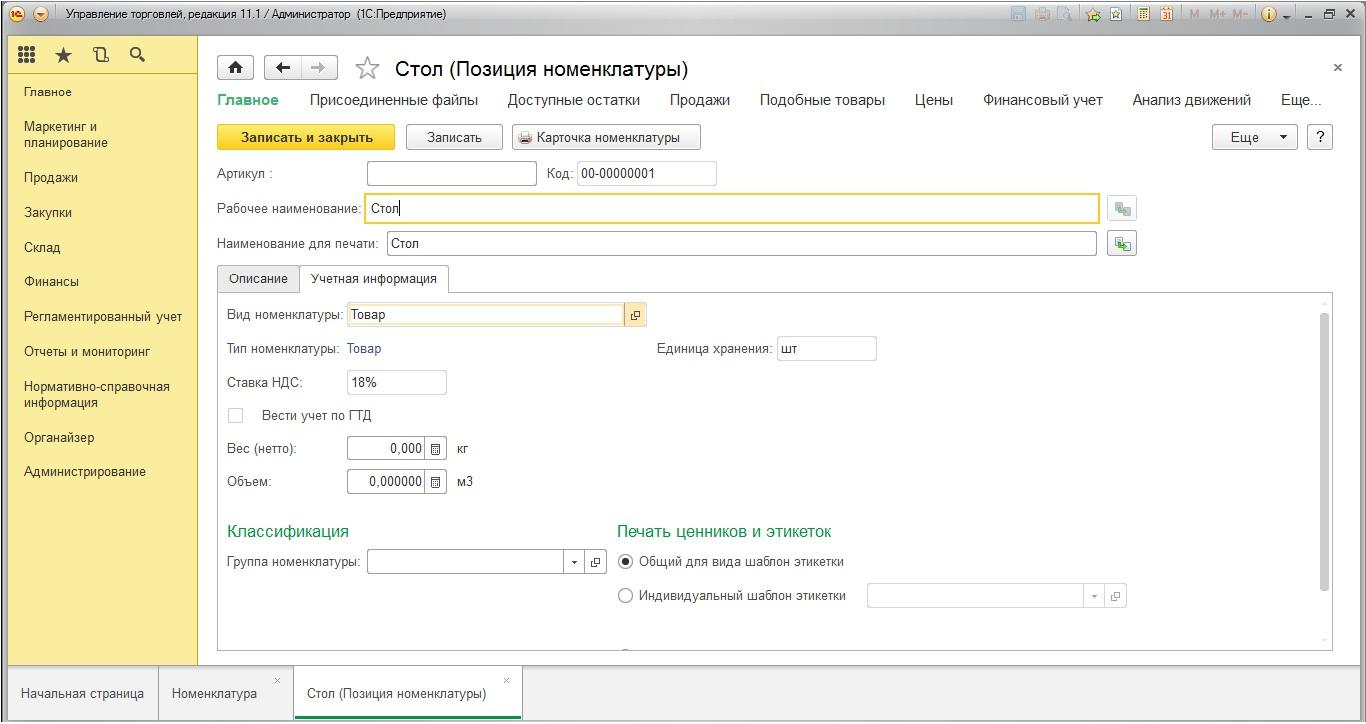
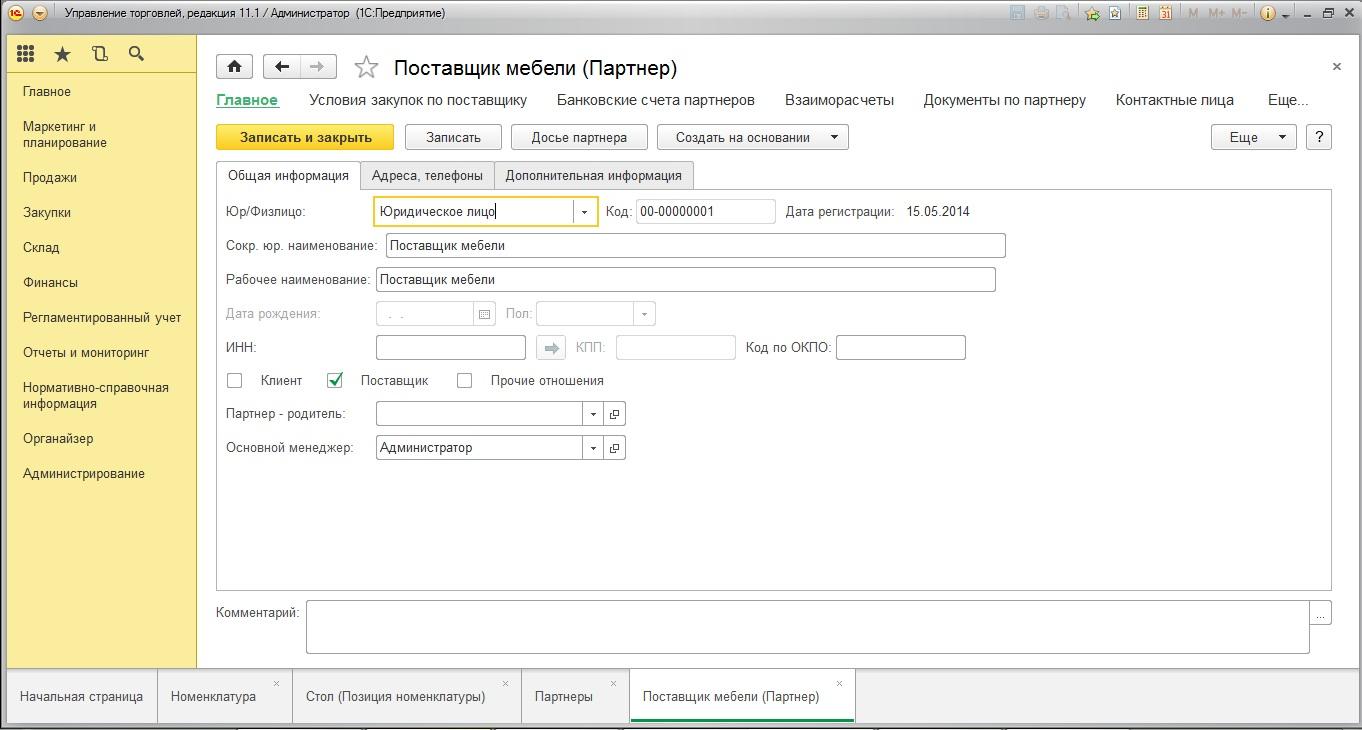

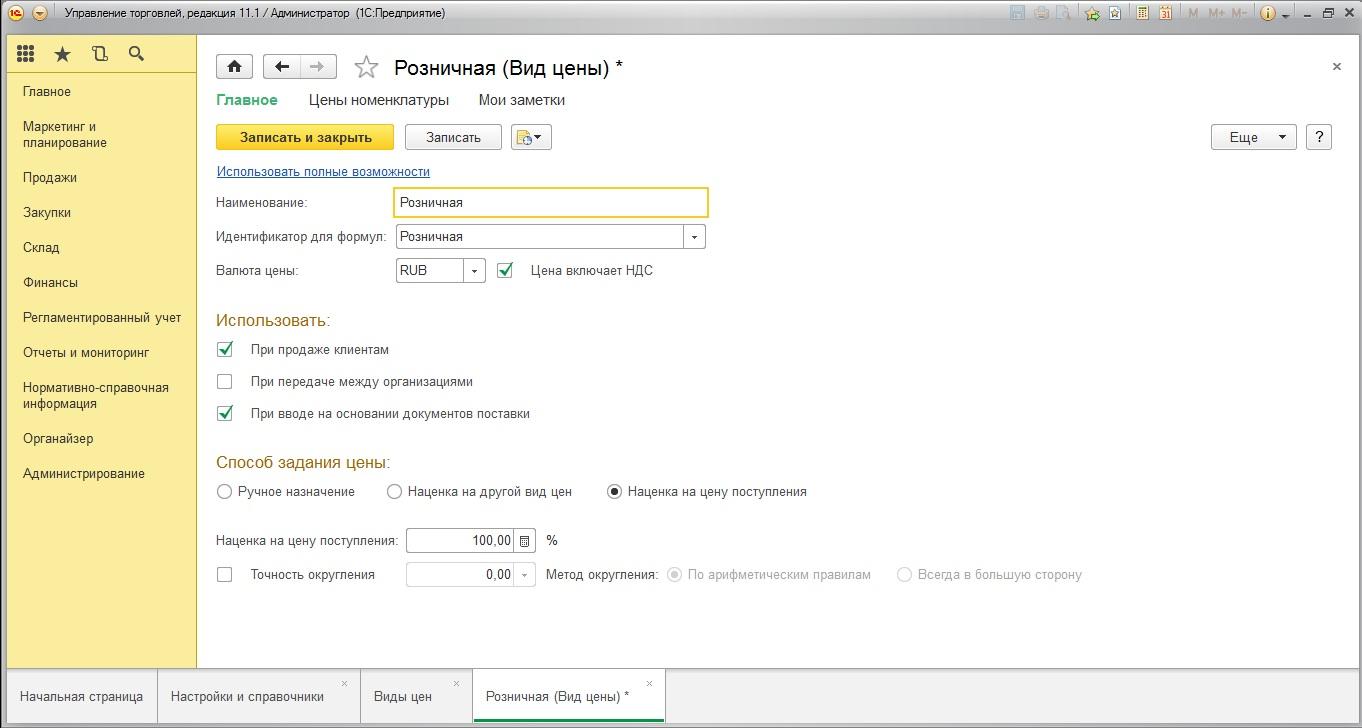
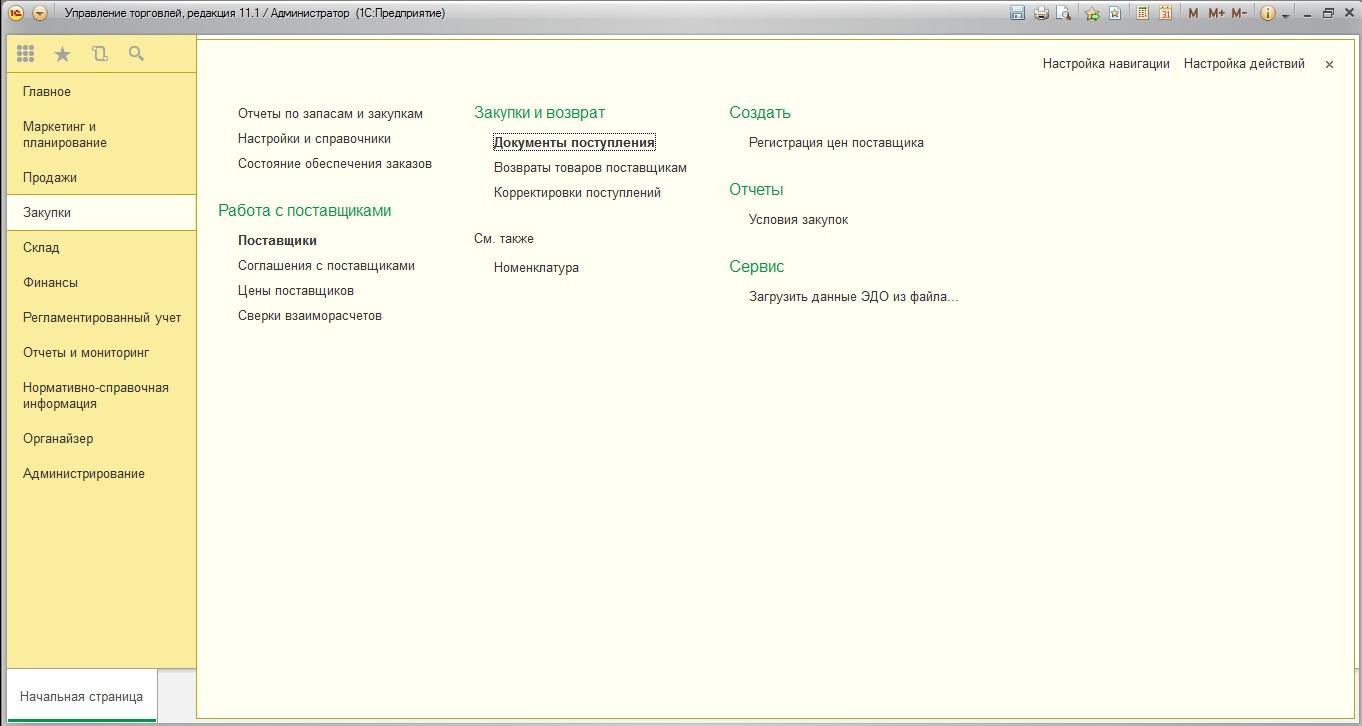
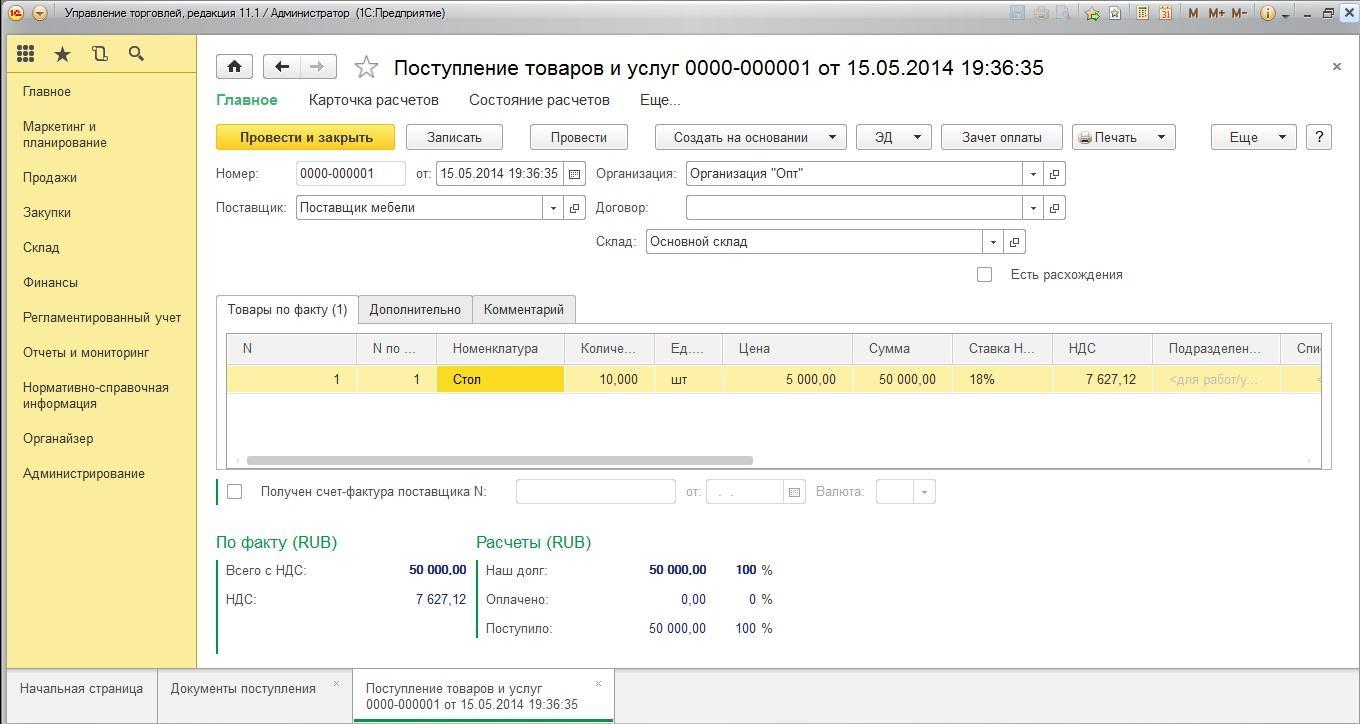
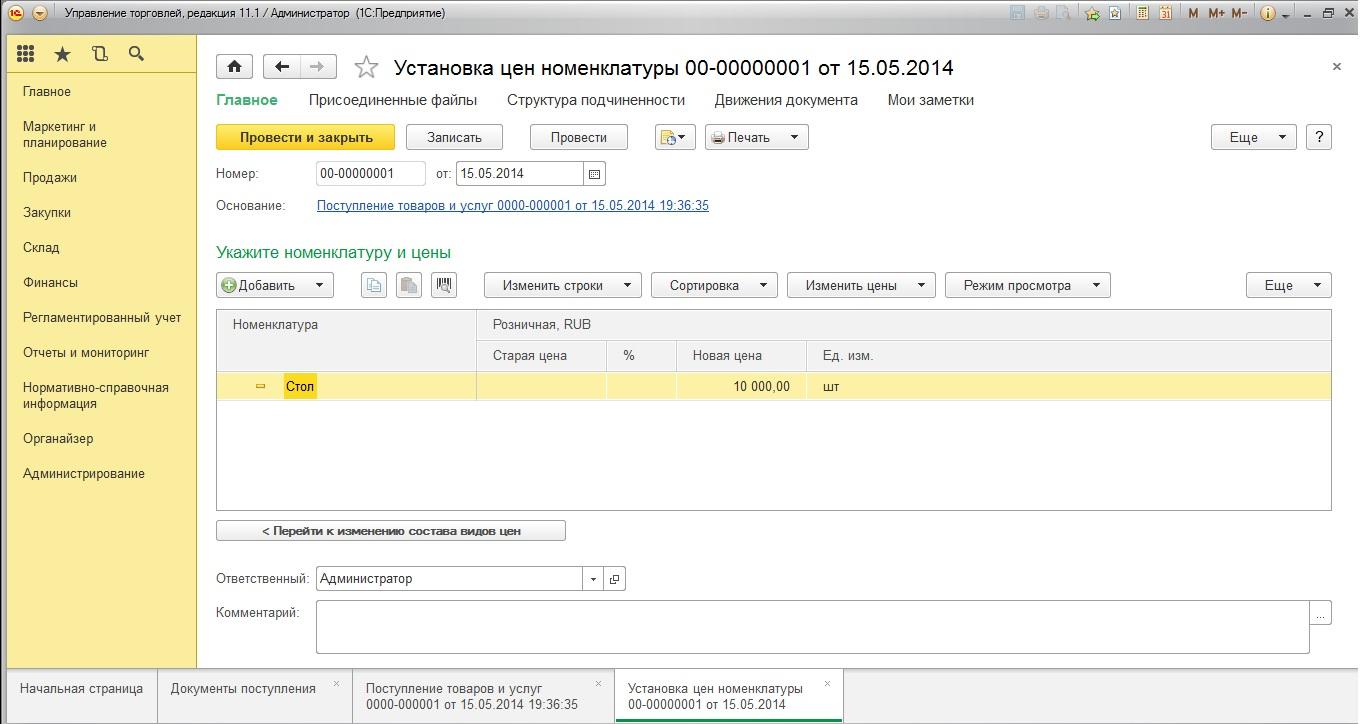
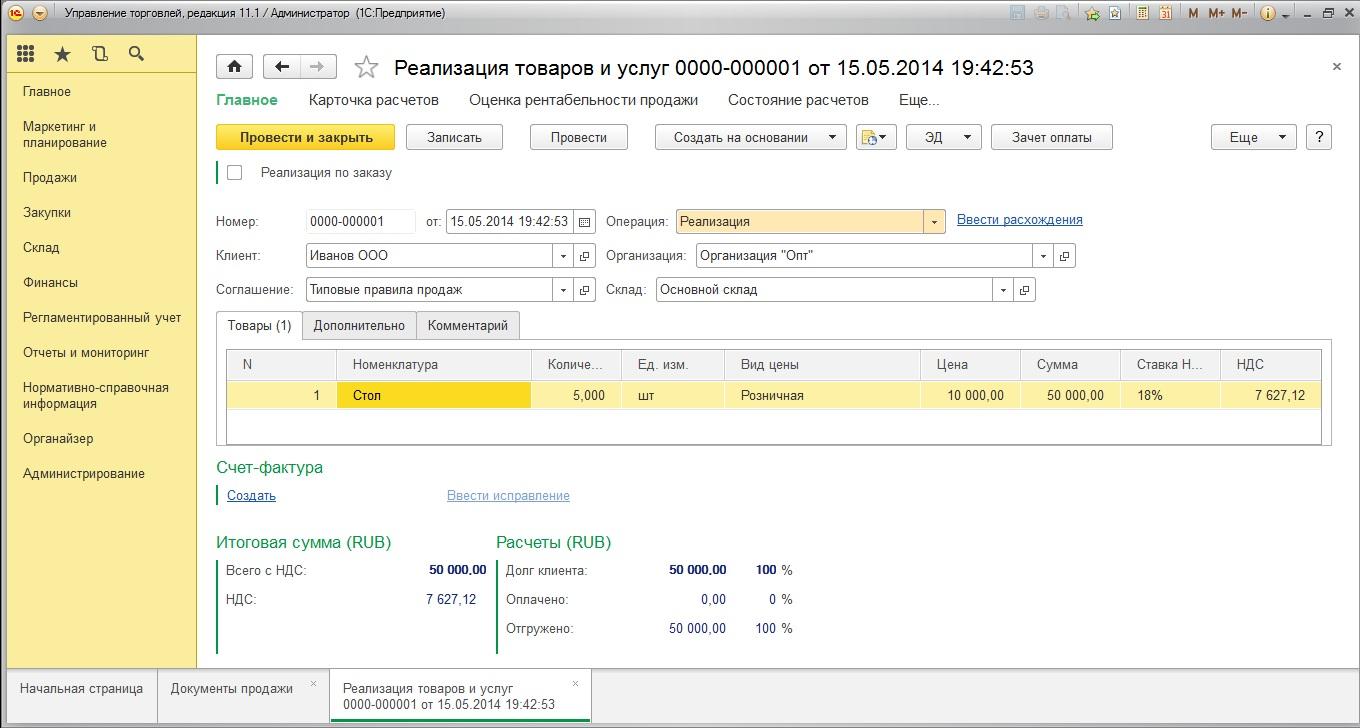
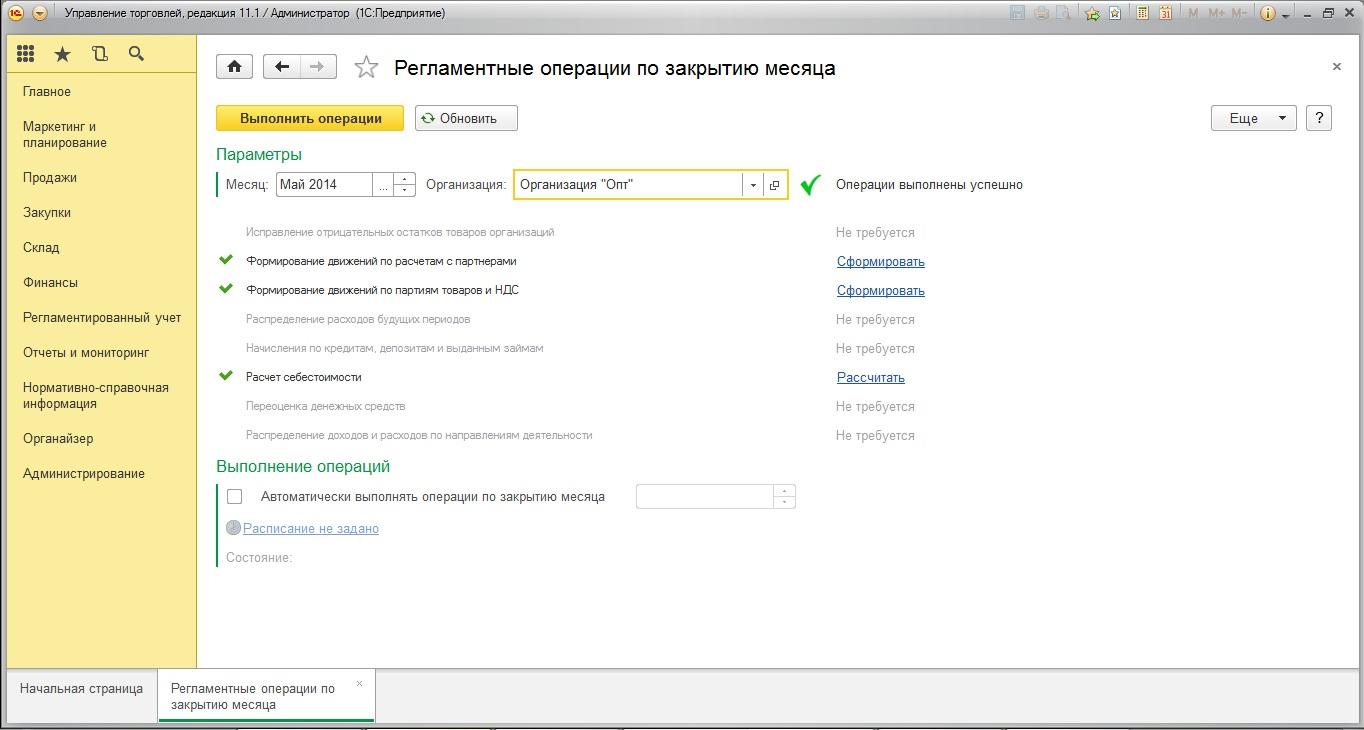
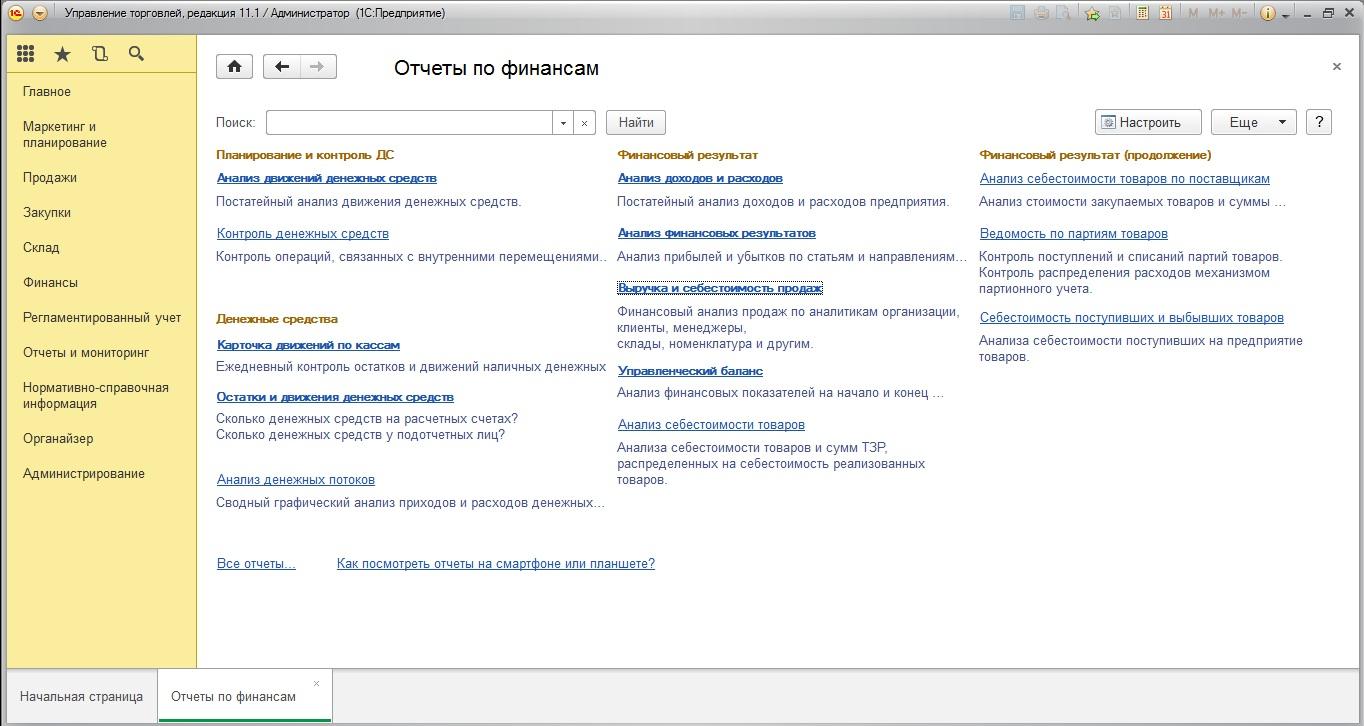
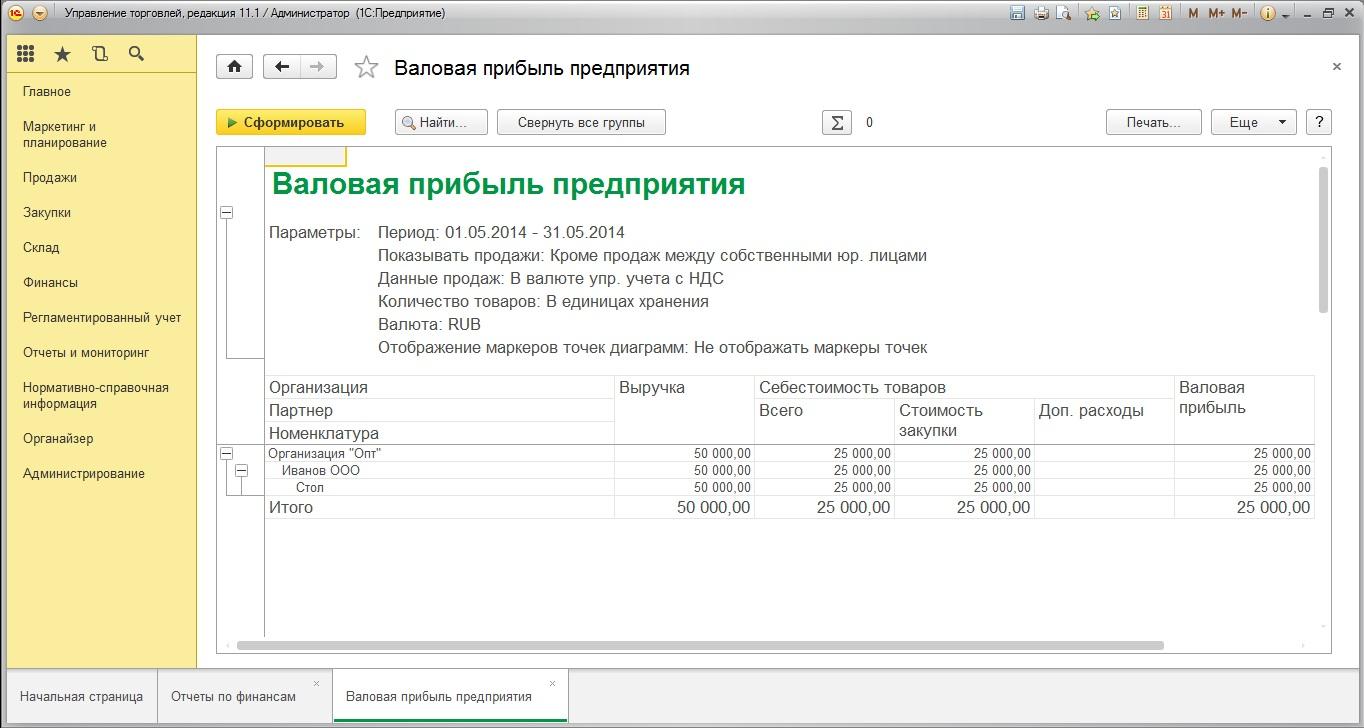
столько всего интересного… а кейсы 65 шт. обновляются вслед за УТ ?
По новым возможностям выйдут 8 кейсов.
А там, где ничего принципиально не поменялось – останутся те же кейсы…